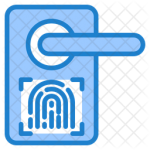Tin công nghệ
Kết nối máy chấm công qua mạng Internet với DynDNS
I. Hướng dẫn kết nối máy chấm công từ xa sử dụng Port Forwarding
Thiết lập chức năng Portwarding trên modem, để modem có thể thực hiện chức năng: Khi có bất kì gói data nào đến modem có Port là 4370 (port chuẩn của MCC), modem sẽ chuyển gói data đó đến địa chỉ 192.168.1.201
1. Thao tác:
| Tóm tắt | Thao tác chi tiết |
| Truy cập vào Router | Thông tin thường thấy: Địa chỉ: http://192.168.1.1 Account truy cập: admin/admin |
Trong trường hợp thông tin trên không sử dụng được, liên hệ phòng ITVào chức năng Portforwarding trong routerMỗi loại router có một giao diện khác nhau, nhưng đa số tuân theo qui ước chung sau:
(Áp dụng cho modem của Viettel)
– Vào phần Advanced Setup
– Vào phần Virtual server
Phần này cho phép add các server để data, tương ứng với từng Port.
Vd: Nếu add server 192.168.1.24 vào modem, tương ứng với port là 4370, thì tất cả các gói data đến có port 4370 đều sẽ được gửi đến server 192.168.1.24.
Lưu ý: một số modem yêu cầu tạo Client trước khi add server.
Vd: muốn add virtual server 192.168.1.24 thì phải tạo 1 LAN client có cùng địa chỉ IP trước.Add virtual server vào modemMáy chấm công sẽ đóng vai trò là Virtual Server, với thông số sau:
– IP: tùy người dung qui định, vd 192.168.1.201
– Destination port: 4370
– Protocol: TCP/UDP, nếu không có thì chọn UDP
External port và destination port: để như nhau với giá trị là 4370
(Trong trường hợp chi nhánh có nhiều máy chấm công, để external port có giá trị khác nhau, từ 4370, 4371.vvv… nhưng destination port vẫn là 4370.Save and restartVào Management
Chọn save and Reboot.Set up trên máy chấm công Gateway: 192.168.1.1
Subnet mask: 255.255.255.0
2. Các vấn đề có thể xảy ra:
– Tính ổn định của hệ thống kô cao: tùy tình trạng mạng ADSL, lúc thì kết nối được, lúc thì không
– Đây là yếu điểm của hệ thống.
3. Config nâng cao:
Trong mạng có nhiều máy chấm công:
Vào modem, add các virtual server
| Địa chỉ IP | Destination port | External port | |
| Máy 1 | 192.168.1.201 | 4370 | 4370 |
| Máy 2 | 192.168.1.202 | 4370 | 4371 |
| Máy 3 | 192.168.1.203 | 4370 | 4372 |
Top 4 máy chấm công chính hãng, giá rẻ:
II. Hướng dẫn sử dụng DynDNS để liên kết các chi nhánh
| Tóm tắt | Chi tiết |
| Đăng kí account trên www.dyndns.com | Vào http://www.dyndns.com/, đăng kí 1 account. Log in vào account đó, và add host. Chọn My host >> Add host service Vd: hostname: ABC.dynalias.net Chọn chức năng ‘Use Auto Detect IP’ khi điền thông tin IP Hoàn tất thủ tục đăng kí. |
Lúc này, domain ABC.dynalias.net sẽ được gắn với IP (hiện tại) của modem

Cài đặt ctrình DNSUpdater.Download tu link sau day https://www.dyndns.com/support/clients/
Các bước chi tiết:
Welcome to dns update >> Next
Connection information >> local area network
Public IP add >> next
Hostname group>> Điền thông tin tên >> Next
Chọn: automatic download host name, sau đó phải nhập mật khẩu của tài khoản đăng kí trên DynDNS.com
Chọn: the host name (ABC.dynalias.net)
Chọn: Enable auto upload
Chọn: Choose install as serviceConfig các thông số cần thiếtCác thông số cần thiết:
– Thời gian tự động check IP mới.TestKhởi động lại modem, khi đó modem sẽ được cấp IP mới.
Đợi một thời gian để IP mới cập nhật vào trong DynDNS. (có thể login vào tại www.dyndns.com để check)
Nếu IP mới được cập nhật trùng với IP mới được cấp của modem (check trong modem hoặc trên website http://www.checkip.org), bước 2 đã được thực hiện hoàn tất
Sau khi bước 2 đã được thực hịên hoàn tất, ta có thể liên lạc với máy chấm công tại chi nhánh bằng địa chỉ http://ABC.dynalias.net:4370
Xem thêm:
- Top 5 máy chấm công nhận diện khuôn mặt tốt nhất 2023
- Máy Chấm Công khuôn mặt kết hợp vân tay Ronald Jack MB300
- MÁY CHẤM CÔNG KHUÔN MẶT KHI ĐEO KHẨU TRANG, VÂN TAY, THẺ CẢM ỨNG SPEEDFACE V5L[P]
- Máy chấm công thẻ từ – Máy chấm công vân tay
- MÁY CHẤM CÔNG KHUÔN MẶT ZKTECO SPEEDFACE V3L
- Máy chấm công khuôn mặt Zkteco Speedface V4L